
හොඳ වැඩ සඳහා, ටැංකි ලෝකයට පරිගණකයේ අවශ්ය සියලුම ගතික පුස්තකාල පැවැත්වීම අවශ්ය වේ. අයදුම්පතේ හ voice සං component ටකය සඳහා ඒවා පිහිටා ඇති අතර Voip.dll වගකිව යුතුය. පරිශීලකයින්, නොමැති අවස්ථාවක, ක්රීඩාව ආරම්භ කිරීමේදී දෝෂය සැලකිල්ලට ගත හැකිය. පහත සඳහන් කරුණු මෙසේ පැවසුවා: "වැඩසටහන දියත් කිරීම කළ නොහැකි ය, එබැවින් පරිගණකයේ VoIP.dll නොමැත. වැඩසටහන නැවත ස්ථාපිත කිරීමට උත්සාහ කරන්න. " මෙම ලිපිය ගැටලුව ඉවත් කර "ටැංකි" ධාවනය කරන්නේ කෙසේද යන්න ගැන කතා කරයි.
ක්රමය 1: DLL බාගත කිරීම
මෙම ක්රමය මෙහෙයවනු ලබන්නේ හේතුව සෙවීම, නමුත් එහි පෙනුමේ ඉතිහාසය කුමක් වුවත්, ගැටළුව ක්රියාවලියේ ප්රමුඛතාවය ගණනය නොකිරීමයි. ඔබ Voip.dll බාගත කර ක්රීඩාව සමඟ මූල ෆෝල්ඩරයට ගෙන යන්න.
- Voip.dllloker ගොනුව උඩුගත කර ගොනු ෆෝල්ඩරයට යන්න.
- Ctrl + C එබීමෙන් හෝ සන්දර්භය මෙනුව තුළ එකම නමේ විකල්පය තෝරාගත් පිටපතක් සමඟ එය ධාවනය කරන්න.
- ටැංකි නාමාවලිය ලෝකයට යන්න. මෙය සිදු කිරීම සඳහා, ක්රීඩාවේ කෙටිමඟේ දකුණු-ක්ලික් (PCM) සහ "ගොනු ස්ථානය" තෝරන්න.
- විවෘත වන කවුළුව තුළ, නිදහස් අවකාශයේ PCM ක්ලික් කර "PASTE" විකල්පය තෝරන්න. මෙම ක්රියාව සිදු කිරීම සඳහා ඔබට CTRL + V යතුරු ද ඔබන්න.
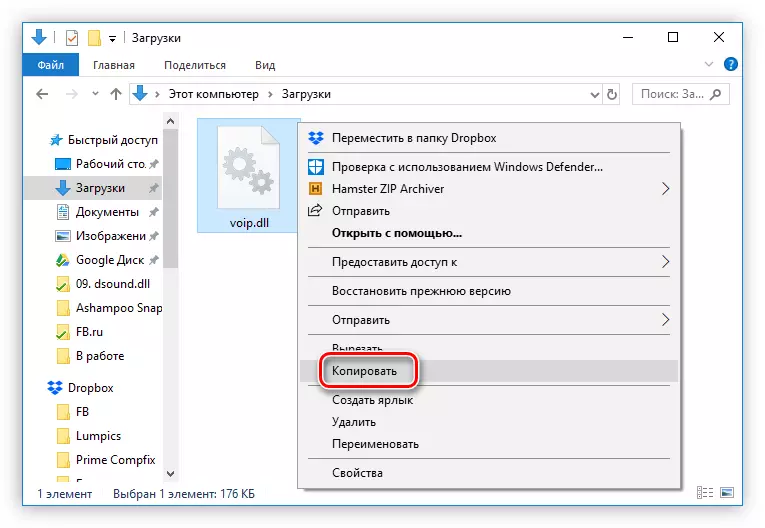
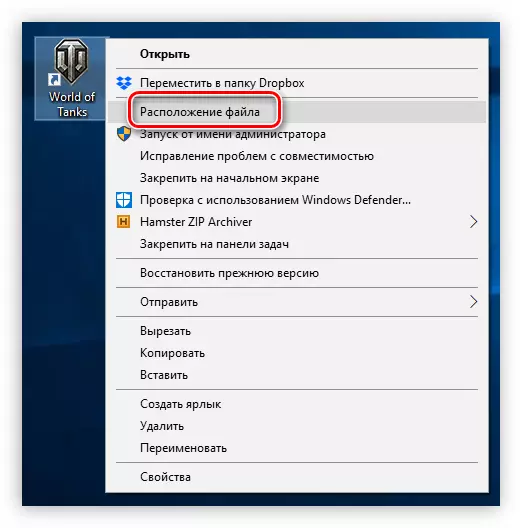
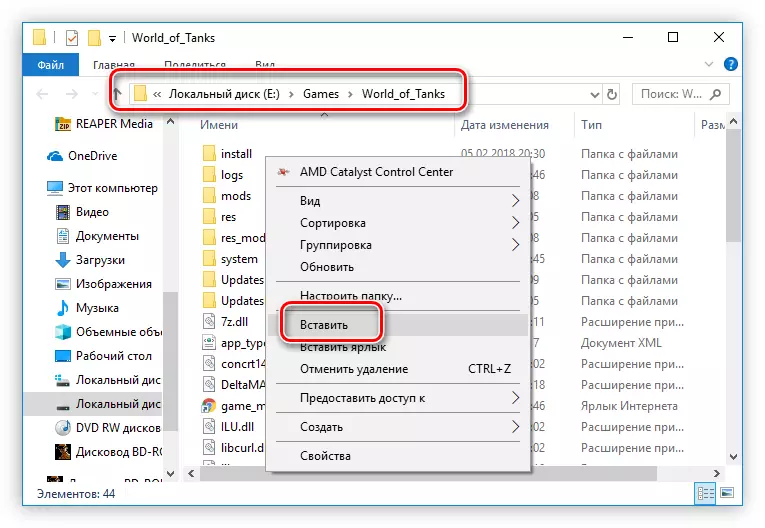
ගැටළුව අතුරුදහන් වීමට මෙම උපදෙස් ක්රියාත්මක කිරීම පමණක් ප්රමාණවත් නොවන බව සඳහන් කිරීම වටී. VOIP.DLL පුස්තකාලය පද්ධති නාමාවලියෙහි තැබීම ද නිර්දේශ කෙරේ. උදාහරණයක් ලෙස, වින්ඩෝස් 10 හි ඔවුන්ගේ ස්ථානය පහත පරිදි වේ:
C: \ වින්ඩෝස් \ syswow64
C: \ වින්ඩෝස් \ system32
වෙනත් දේ අතර, වින්ඩෝස් පුස්තකාලය ස්වයංක්රීයව ක්රීඩාව ආරම්භ කිරීම සඳහා ස්වයංක්රීයව ලියාපදිංචි නොකිරීමට අවස්ථාවක් තිබේ, එය ඔබම විසින්ම කිරීමට අවශ්ය වනු ඇත. අපගේ වෙබ් අඩවියට මෙම මාතෘකාව පිළිබඳ සුදුසු උපදෙස් ඇත.
තව දුරටත් කියවන්න: වින්ඩෝස් හි ගතික පුස්තකාලයක් ලියාපදිංචි කරන්නේ කෙසේද?
ක්රමය 2: ටැංකි ලෝකය නැවත ස්ථාපනය කිරීම
Voeap.dll ගොනුවක් සහිත දෝෂයක් ඇතිවිය හැකි විට එහි දෝෂයක් ඇතිවීම හෝ හානිවීම නිසා ඇති වන අවස්ථා තිබේ, නමුත් ක්රියාවලියේ වැරදි ලෙස නියම කර ඇත. අවාසනාවකට මෙන්, මෙම පරාමිතිය මුලින් ක්රීඩාව ආරම්භ කිරීමට අවශ්ය බැවින් එය වෙනස් කළ නොහැක. මෙම තත්වය තුළ පරිගණකයෙන් සම්පූර්ණයෙන්ම ඉවත් කිරීමෙන් පසුව එය නැවත ස්ථාපනය කිරීම අවශ්ය වේ. සෑම දෙයක්ම නිවැරදිව කිරීමට නම්, අපගේ වෙබ් අඩවියේ ඇති පියවරෙන් පියවර උපදෙස් වලින් ඔබව හුරු කරවීමට අපි ඔබට නිර්දේශ කරමු.තව දුරටත් කියවන්න: පරිගණකයකින් වැඩසටහනක් මකා දැමිය යුතු ආකාරය
ස්ථාපනය අවසන් වූ වහාම ගැටළුව ඇතිවේ නම්, මෙම කාල සීමාව සඳහා ඇන්ටියිරස් හෝ ෆයර්වෝල් මෙම කාල සීමාව සඳහා විසන්ධි කරනු ඇත, මන්ද ආරක්ෂිත මෘදුකාංග සමහර විට දෝෂයකින් එවැනි ලිපිගොනු අවහිර කරයි. එය කරන්නේ කෙසේද යන්න ගැන, අපි අපේ වෙනත් ද්රව්ය ගැන පැවසුවා.
වැඩිදුර කියවන්න:
ප්රති-වයිරස අක්රීය කරන්න
වින්ඩෝස් 7 / වින්ඩෝස් 10 හි ෆයර්වෝල් අක්රීය කරන්න
ප්රති-වයිරස නිරෝධායනය සොයා බැලීමට අමතක නොකරන්න - සමහර විට ඩීඑල්එල් ඇති අතර, ඔබට පහසුවෙන් ක්රීඩාව සමඟ ෆෝල්ඩරයට ආපසු යා හැකිය, නැවත ස්ථාපනය කිරීමේ අවශ්යතාව ඉවත් කිරීම.
දැන් ක්රීඩාවේ නවතම අනුවාදය නැවත නැවතත් සකසා එය ක්රියාත්මක කිරීමට උත්සාහ කරන්න. සෑම දෙයක්ම සාර්ථකව සමත් වී ඇත්නම්, ගොනුවක් එක් කරන්න, සහ ක්රීඩාව සමඟ වඩා හොඳ ෆෝල්ඩරයක් විශිෂ්ටයි.
වැඩිදුර කියවන්න: ප්රති-වයිරස / වින්ඩෝස් ෆයර්වෝල් බැහැර කිරීම සඳහා වැඩසටහනක් එක් කිරීම
ක්රමය 3: වෛරස් චෙක්පත
ප්රති-වයිරස අක්රීය කිරීම පිළිබඳ පෙර නිර්දේශයට වඩා, පරිගණක වෛරස් වල ක්රියාකාරිත්වය අනපේක්ෂිත බව මතක තබා ගැනීමට අපට අවශ්යය, එබැවින් මෙහෙයුම් පද්ධතිය නිවැරදි මෘදුකාංග ස්ථාපනය කිරීම හෝ එහි ලියාපදිංචි වීම අවහිර කිරීමට අපි තරයේ ඔබට උපදෙස් දෙමු Dll ගොනු. පෙර ක්රම උපකාරී නොවන්නේ නම්, සාදන ලද හෝ ස්ථාපනය කරන ලද ප්රති-වයිරසයක් භාවිතා කරමින් භයානක මෘදුකාංග පරීක්ෂණයක් කරන්න, නැතහොත් විශේෂ ස්කෑනරයක් බාගත කිරීමෙන්. ඔබට එය ඔබම හෝ අපගේ උපදෙස් අනුව කළ හැකිය.
වැඩිදුර කියවන්න: පරිගණක වෛරස් සමඟ සටන් කිරීම
ටැංකි වල Voop.dll සමඟ ගැටළුව නිවැරදි කිරීම සඳහා ලිපියේ පෙන්වා ඇති අත්පොත් අනුගමනය කරන්න.
